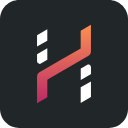本文将指导你如何修改 JavaScript 游戏,使其能够响应触摸事件,从而在移动设备上获得更好的用户体验。我们将以一个 Flappy Bird 游戏的示例代码为例,详细讲解如何将键盘事件监听改为触摸事件监听,并解决可能遇到的问题。
触摸事件监听
在 JavaScript 中,我们可以使用 touchstart 事件来监听触摸屏幕的动作。 与键盘事件(如 keydown 或 keypress)不同,touchstart 事件专门用于检测用户在触摸屏上的操作。
替换键盘事件监听
在游戏代码中,通常会有一个函数处理玩家的输入。在 Flappy Bird 游戏中,这个函数可能是 handleJump,负责控制小鸟的跳跃。原先的代码可能监听键盘的空格键:
document.addEventListener("keydown", handleJump);
为了支持触摸操作,我们需要将 keydown 事件监听器替换为 touchstart:
立即学习“Java免费学习笔记(深入)”;
document.addEventListener("touchstart", handleJump);
处理触摸事件
handleJump 函数需要进行相应的修改,以正确响应触摸事件。
原始代码:
function handleJump(e) { if (e.code !== "Space") return; // 检查是否按下空格键 timeSinceLastJump = 0; }
这段代码检查按下的键是否是空格键。 对于触摸事件,e.code 将不再适用。 因此,我们需要删除此检查。
修改后的代码:
function handleJump(e) { timeSinceLastJump = 0; }
现在,每次触摸屏幕时,timeSinceLastJump 都会被设置为 0,从而触发小鸟的跳跃。
示例代码
下面是修改后的 Bird.js 文件的示例代码:
const birdElem = document.querySelector("[data-bird"); const BIRD_SPEED = 0.5; const JUMP_DURATION = 120; let timeSinceLastJump = Number.POSITIVE_INFINITY; export function setupBird() { setTop(window.innerHeight / 2); document.removeEventListener("touchstart", handleJump); // 移除之前的监听器 document.addEventListener("touchstart", handleJump); // 添加触摸事件监听器 } export function updateBird(delta) { if (timeSinceLastJump < JUMP_DURATION) { setTop(getTop() - BIRD_SPEED * delta); } else { setTop(getTop() + BIRD_SPEED * delta); } timeSinceLastJump += delta; } export function getBirdRect() { return birdElem.getBoundingClientRect(); } function setTop(top) { birdElem.style.setProperty("--bird-top", top); } function getTop() { return parseFloat(getComputedStyle(birdElem).getPropertyValue("--bird-top")); } function handleJump(e) { timeSinceLastJump = 0; }
注意事项
- 移除之前的监听器: 在添加新的事件监听器之前,最好先移除之前的监听器,避免重复触发事件。
- 调试: 使用移动设备或 Chrome 开发者工具的移动设备模拟功能进行调试,确保触摸事件能够正确触发。
- 多平台兼容性: 不同的浏览器和设备可能对触摸事件的处理方式略有不同,需要进行充分的测试。
总结
通过将键盘事件监听替换为触摸事件监听,并对处理函数进行适当的修改,我们可以轻松地使 JavaScript 游戏支持触摸操作,从而在移动设备上获得更好的用户体验。记住,在添加新的事件监听器之前移除旧的监听器,并进行充分的测试,以确保游戏的稳定性和兼容性。
javascript java js 浏览器 app 工具 win 键盘事件 JavaScript chrome JS 事件 键盘事件